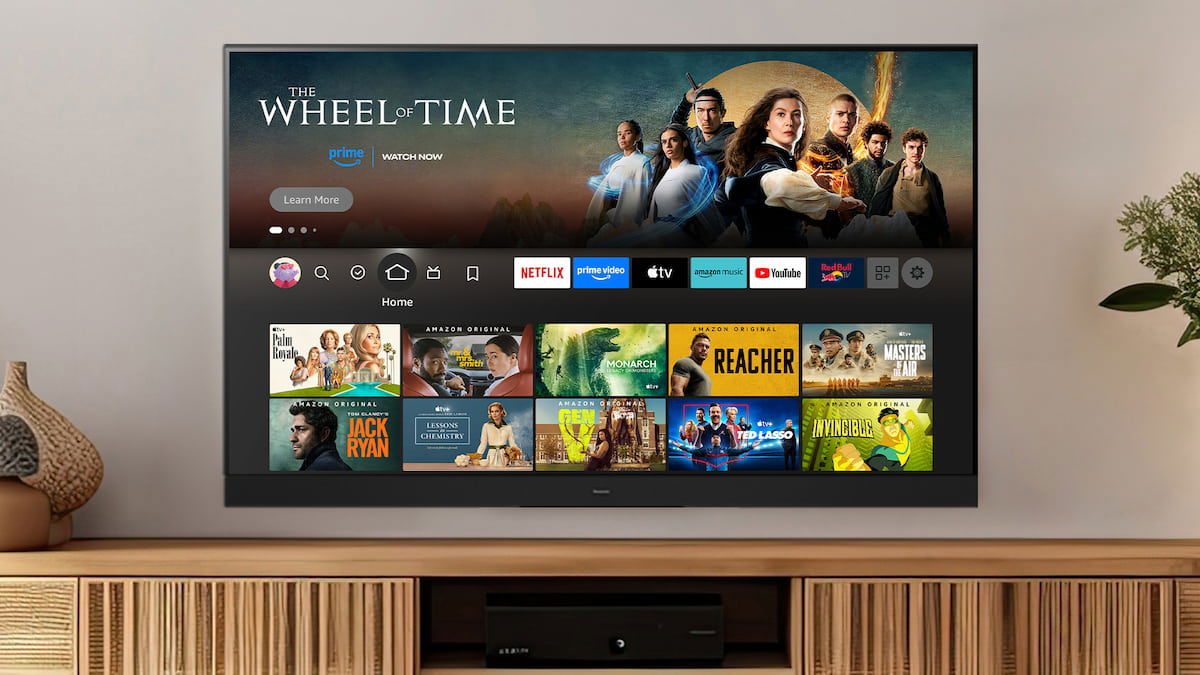Si tienes un Amazon Fire TV Stick y últimamente notas que va como a tirones, que las apps tardan media vida en abrir o que hasta la serie de turno se queda pillada, tranqui, no está roto. Lo más probable es que el problema sea la caché. Sí, esa memoria temporal que, en teoría, sirve para que las apps vayan más rápido… pero que, si se acumula demasiado, acaba haciendo justo lo contrario: tu Fire TV se convierte en un caracol con WiFi.
A mí me ha pasado mil veces. Al principio todo fluye, el mando responde, las series cargan al momento… y de repente, un día, empiezas a notar que la tele “piensa” más de la cuenta. Que si mensajes de “memoria llena”, que si apps que se cuelgan, que si el vídeo se queda cargando… Pues bien, la buena noticia es que la solución es sencillísima: borrar la caché. No pierdes tus cuentas, ni tus apps, ni tus series favoritas. Simplemente le das un respiro al Fire TV para que vuelva a ir como el primer día.
Y lo mejor de todo: borrar la caché no solo acelera el Fire TV, sino que también arregla esos fallos raros que nos vuelven locos. Si Netflix se queda colgado, Prime Video baja la calidad porque sí o Disney+ se desincroniza, en la mayoría de los casos el truco funciona al instante. No necesitas instalar nada, no es complicado y te prometo que, después, tu Fire TV te lo va a agradecer.
Cómo borrar la caché del Fire TV paso a paso

La buena noticia es que Amazon lo ha puesto tan fácil que hasta tu abuela podría hacerlo. Lo primero es irte a la pantalla principal del Fire TV y entrar en Configuración. Sí, ese iconito de la ruedecita dentada que está arriba del todo. Una vez dentro, baja hasta encontrar la opción de “Apps”, que es donde vamos a hacer la magia.
Ahí dentro verás varias opciones, pero la que nos interesa es “Gestionar apps instaladas”. Cuando entres, te saldrá la lista completa de todas las apps que tienes en tu Fire TV. Y aquí viene lo bueno: puedes elegir una app concreta que te esté dando problemas o, si quieres hacer limpieza a fondo, ir app por app borrando su caché. No pasa nada, no se rompe nada.
Cuando entres en los ajustes de la app, verás dos botones clave: “Borrar datos” y “Borrar caché”. Cuidado aquí: si borras los datos, la app se queda como recién instalada, tendrás que iniciar sesión y configurar todo de cero. Si solo quieres quitar la morralla que la está frenando, dale a “Borrar caché” y listo.
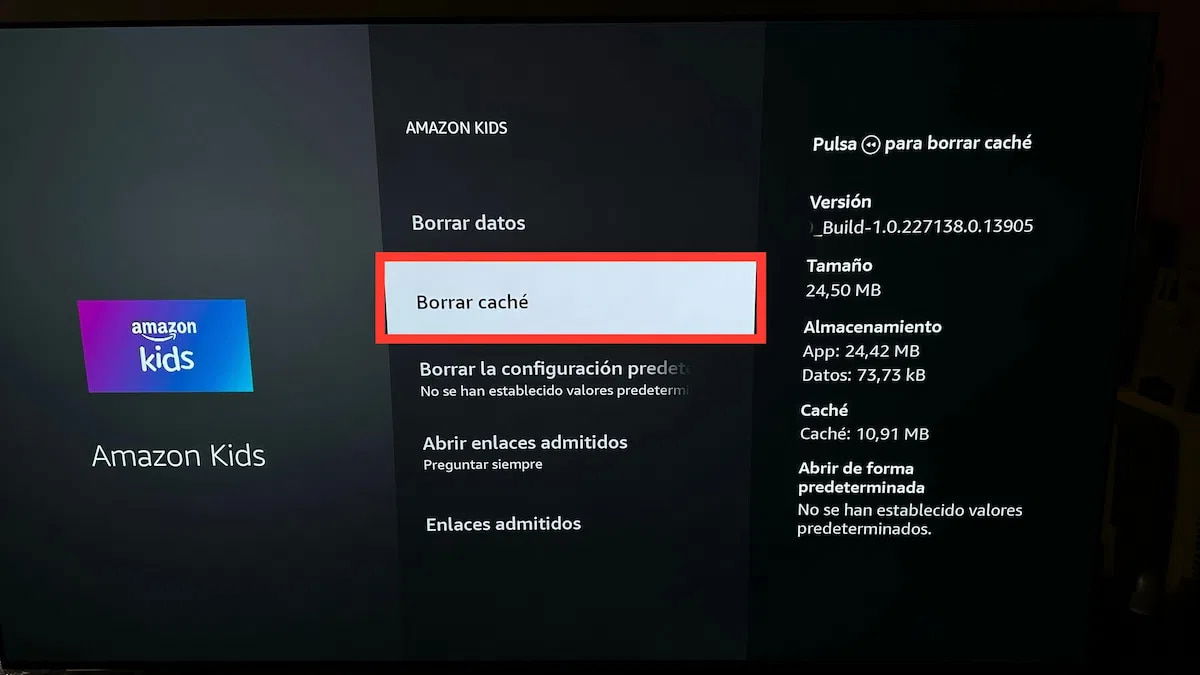
En cuanto acabes, puedes seguir con otras apps o, si quieres que el cambio se note todavía más, reinicia el Fire TV. No es obligatorio, pero ayuda bastante. Puedes hacerlo desde Ajustes → Mi Fire TV → Reiniciar o, si eres de los míos, desenchufar y volver a enchufar. Así de simple.
En menos de dos minutos, tu Fire TV queda mucho más fresco y ligero. Las apps abrirán más rápido, las pelis se cargarán sin pausas y hasta el mando parece que responde mejor. Es como darle una ducha fría al sistema.
Trucos extra para que tu Fire TV vuele
- Limpieza mensual o bimensual → No hace falta obsesionarse, pero un repaso cada mes o dos viene de lujo.
- Fuera apps zombies → Si tienes apps que no usas, bórralas. El Fire TV tiene poca memoria y cualquier cosa que lo libere ayuda.
- Actualiza cuando puedas → Amazon mete mejoras y parches de vez en cuando. Entra en Ajustes → Mi Fire TV → Acerca de → Buscar actualizaciones.
- Más espacio, mejor vida → Si tu Fire TV lo permite, conecta un pendrive para ampliar la memoria y olvídate de los avisos de “espacio insuficiente”.
Por qué borrar la caché marca tanta diferencia
El Fire TV Stick no deja de ser un dispositivo pequeñito con memoria limitada. Cada vez que abres Netflix, Prime Video o cualquier app, se van guardando archivos temporales para que todo cargue más rápido la próxima vez. El problema es que, con el tiempo, esos archivos se acumulan y terminan ocupando un espacio absurdo.
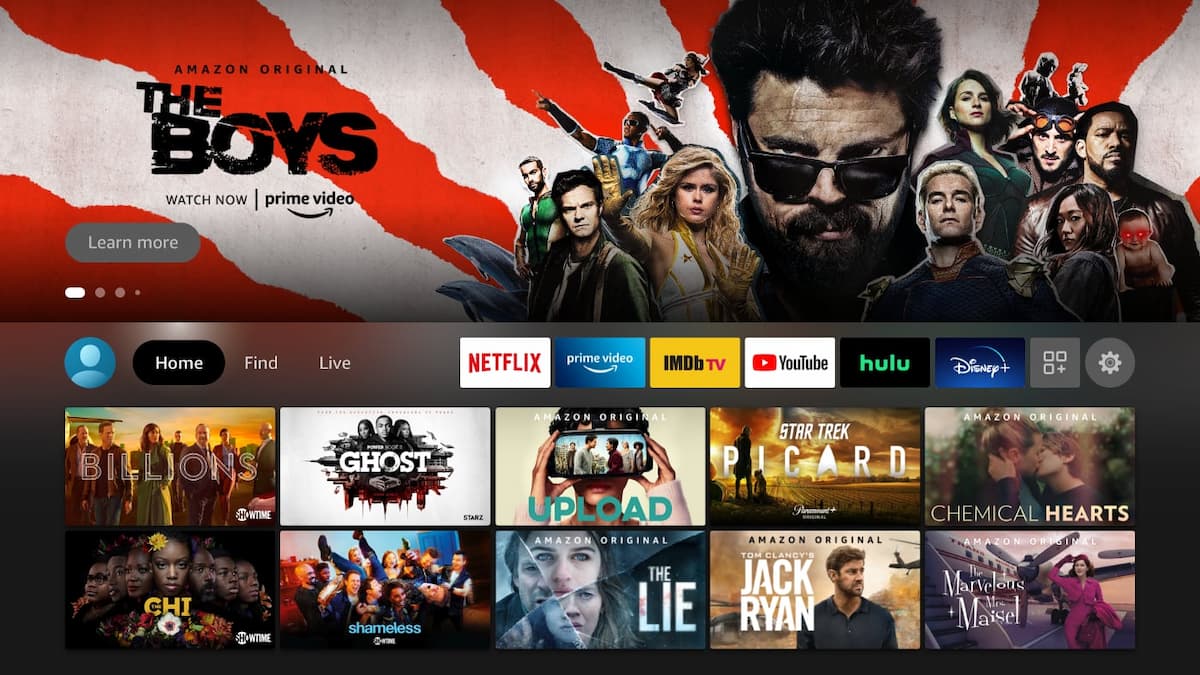
Cuando la memoria interna se llena, el sistema empieza a arrastrarse, las apps tardan en abrir y las series se quedan “pensando” más de la cuenta. Borrar la caché libera espacio y aligera todo el sistema, y créeme, se nota.
Si encima eres de los que ven contenido en 4K, más motivos aún: los archivos temporales de las plataformas de streaming son enormes y, si no limpias de vez en cuando, tu Fire TV acaba sudando la gota gorda. Con un repaso rápido cada pocas semanas, evitas problemas antes de que empiecen.
Conclusión
Si notas que tu Fire TV Stick va lento, no te desesperes. No tienes que comprar uno nuevo, ni hacerle un reseteo loco, ni instalar nada raro. En la mayoría de los casos, el problema está en la caché saturada y la solución es borrar un par de archivos sobrantes.
Es rápido, seguro y efectivo. Hazlo cada cierto tiempo y verás que tu Fire TV vuelve a funcionar como el primer día. Apps que se abren al instante, pelis que cargan sin pausas y cero cuelgues. Así de sencillo.